2 начина за ресетовање поставки у претраживачу Опера
Када прегледач почне да ради превише споро, није тачно приказати информације, а лако је дати грешке, једна од опција која може помоћи у овој ситуацији је ресетовање поставки. Након извршења ове процедуре, сва подешавања претраживача ће се ресетовати, како кажу, на фабричка подешавања. Кеш ће бити избрисан, колачићи, лозинке, историја и други параметри избрисани. Хајде да схватимо како поништити подешавања у Опера-у.
Ресетујте преко интерфејса прегледача
Нажалост, у опери, као и неки други програми, нема дугмета, када кликнете на њега, сва подешавања ће бити избрисана. Према томе, да бисте поставке подесили на подразумеване вредности, мораћете да извршите неколико поступака.
Пре свега, идите у одјељак за подешавања Операа. Да бисте то урадили, отворите главни мени прегледача и кликните на ставку "Подешавања". Или упишемо пречицу Алт + П.
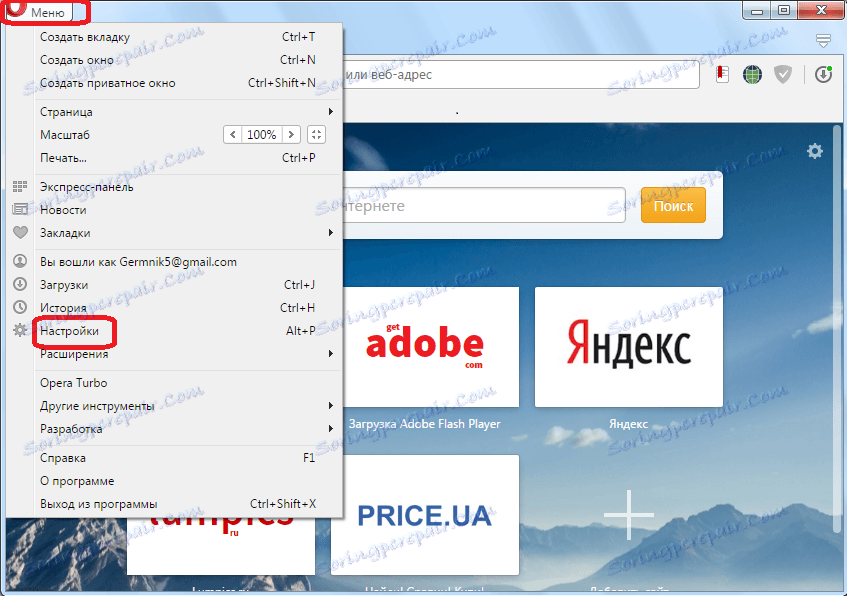
Затим идите у одељак "Сигурност".
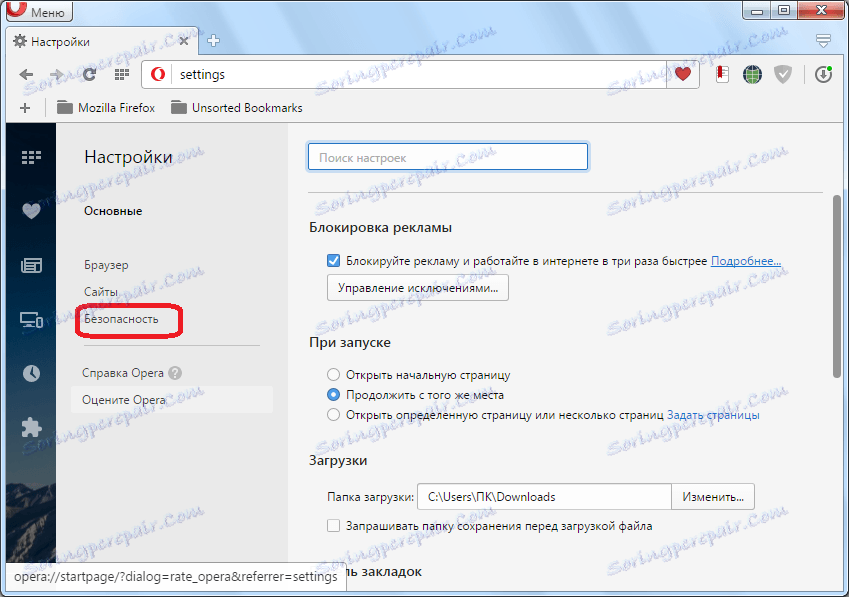
На следећој страници потражите одељак "Повјерљивост". Садржи дугме "Обриши историју прегледања". Кликните на њега.
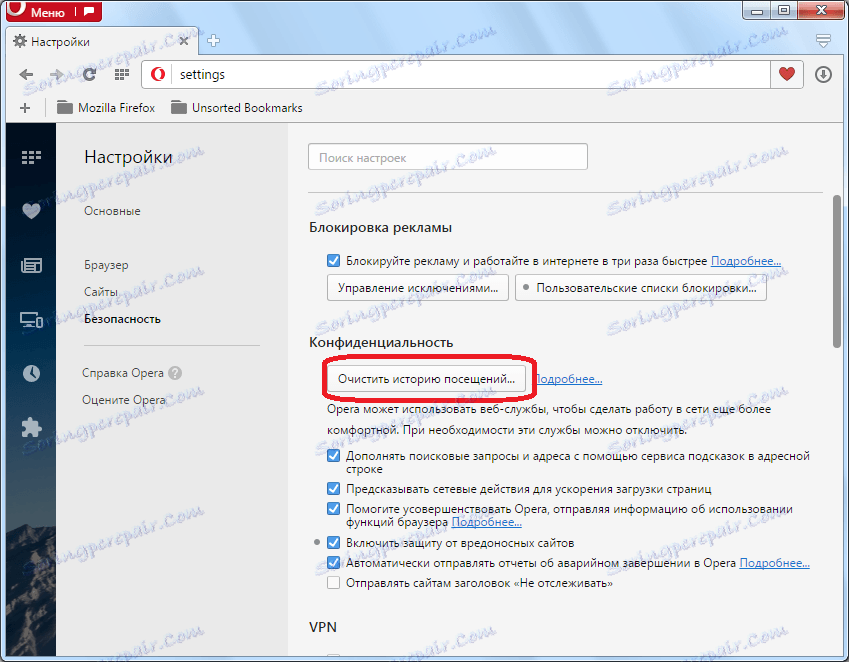
Отвара се прозор који вас позива да избришете различите поставке прегледача (колачиће, посјетите историју, лозинке, кеширане датотеке итд.). Пошто је потребно да у потпуности ресетујемо поставке, онда се око сваког ставка ставља знак.
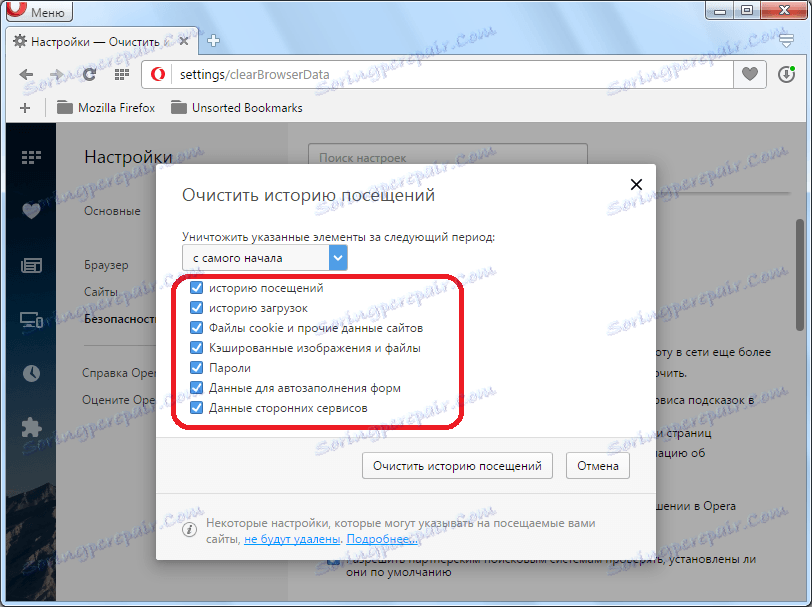
На врху означава период избрисања података. Подразумевана вредност је "од самог почетка." Остављамо га као што јесте. Ако постоји друга вредност, онда подесите параметар "од самог почетка."
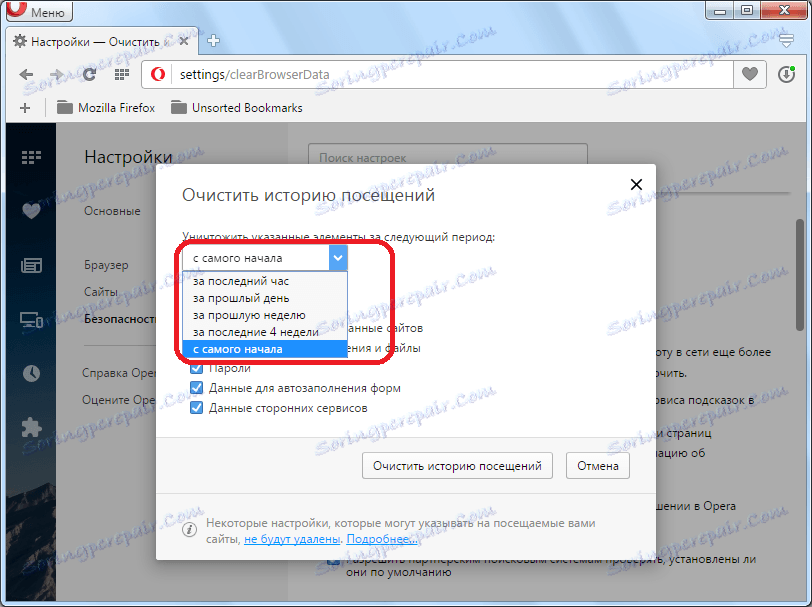
Након постављања свих поставки, кликните на дугме "Обриши историју прегледања".
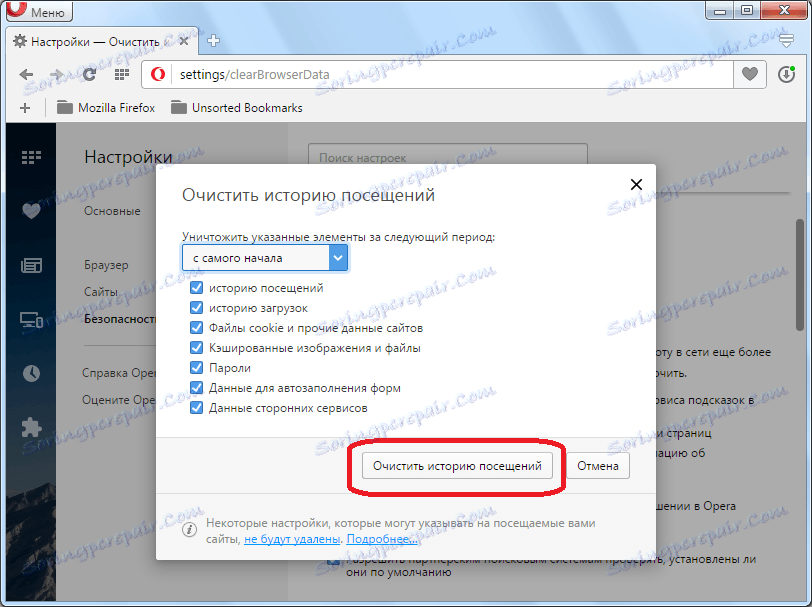
Након тога, претраживач ће се очистити из различитих података и параметара. Али ово је само половина рада. Поново отворимо главни мени претраживача и настављамо сукцесивно на ставке "Ектенсионс" и "Манаге ектенсионс".
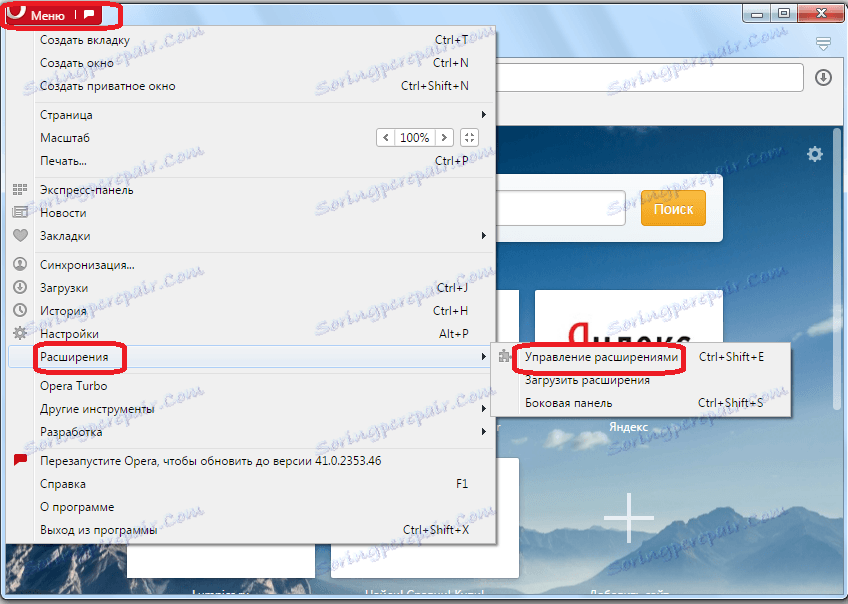
Прешли смо на страницу за управљање надоградама која је инсталирана у вашој инстанци Опера. Показујемо показивач на име било којег продужетка. У горњем десном углу експанзионог блока појављује се крст. Да бисте уклонили додатак, кликните на њега.
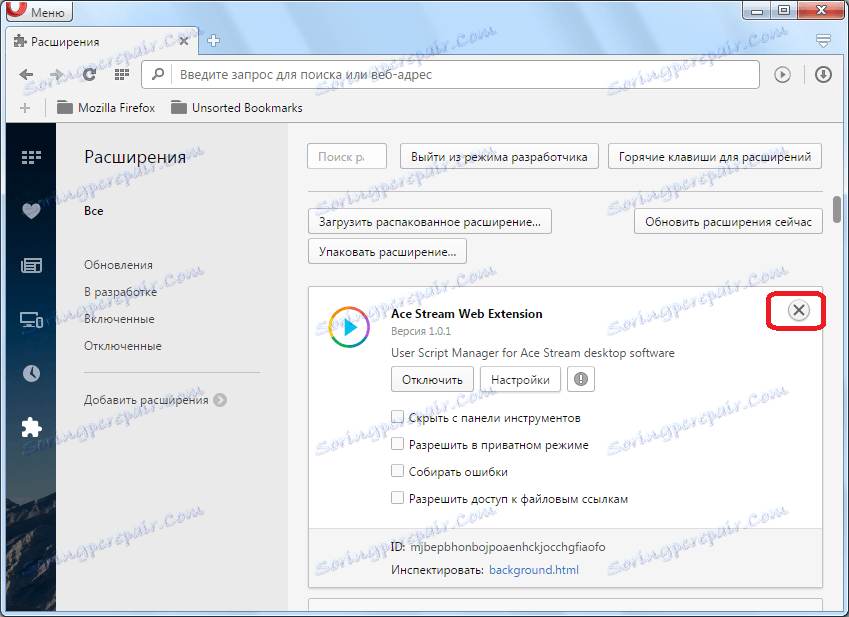
Појављује се прозор са захтевом да потврдите да желите избрисати ову ставку. Потврди.
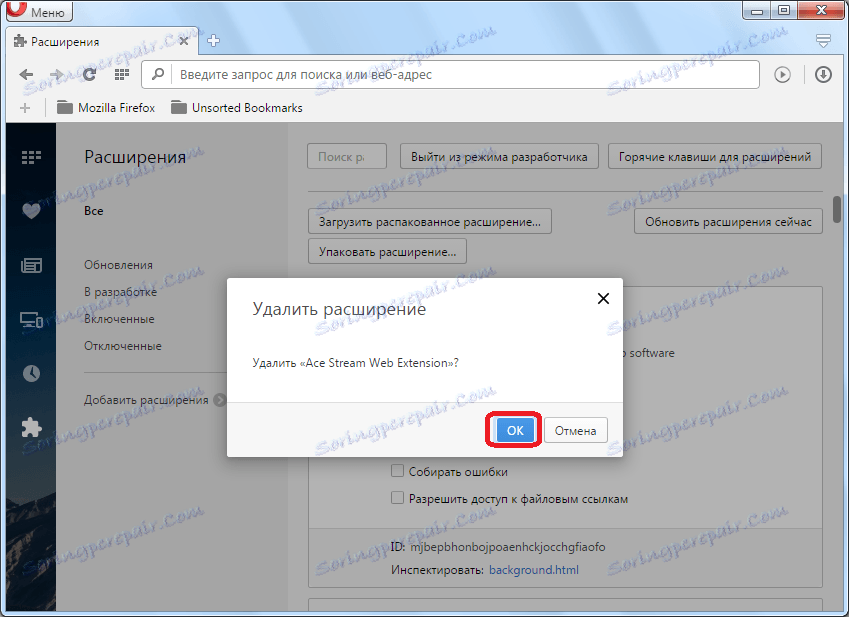
Слична процедура се обавља са свим додатцима на страници, док не постане празна.
Затворите прегледач на стандардан начин.
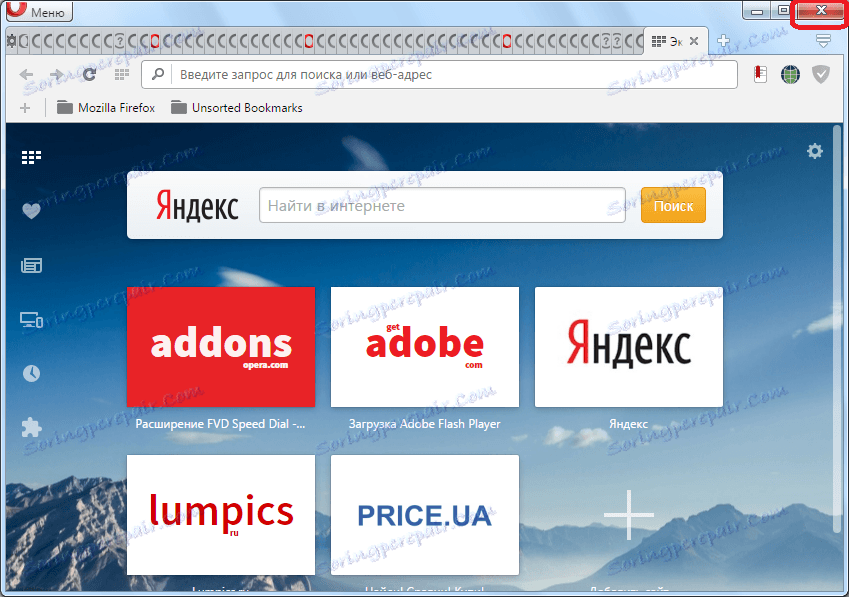
Почињемо поново. Сада можемо рећи да се подешавања опера ресетују.
Ручно ресетовање
Поред тога, постоји могућност подешавања ручног ресетовања у опери. Чак се и верује да ће кориштењем овог метода ресетовање поставки бити потпуније него кориштење претходне опције. На пример, за разлику од првог начина, обележивачи ће се такође избрисати.
Прво, морамо сазнати гдје је профил Опера физички лоциран, и његов кеш. Да бисте то урадили, отворите мени претраживача и идите у одељак "О програму".
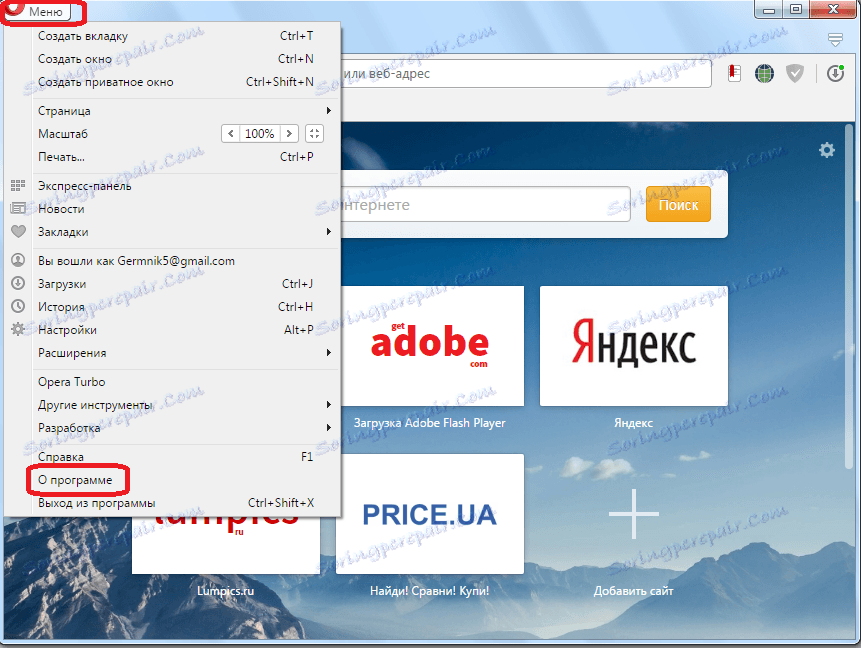
Отворена страница приказује путање до фолдера са профилом и кешом. Морамо их уклонити.
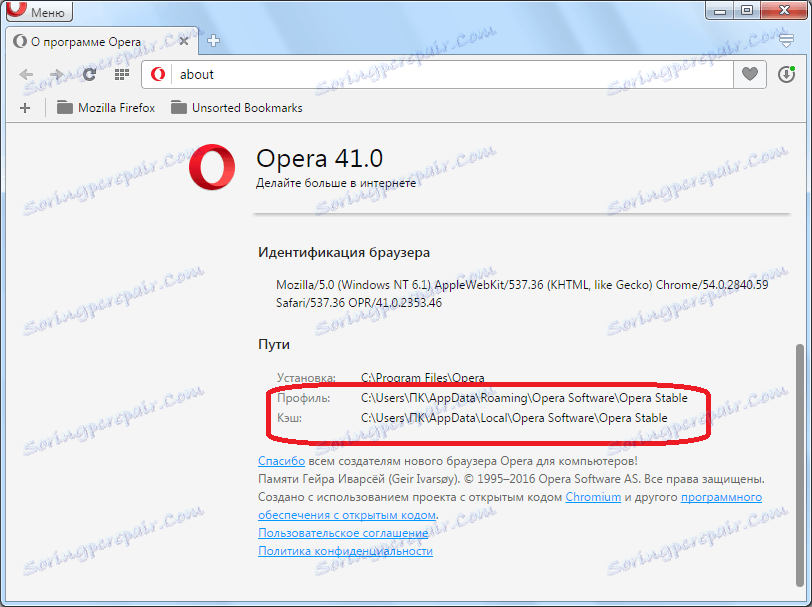
Пре започињања додатних операција, морате затворити прегледач.
У већини случајева, адреса профила Опера изгледа овако: Ц: Усерс (корисничко име) АппДата Роаминг Опера Софтваре Опера Стабле. У адресар у Виндовс Екплорер-у усмеравамо адресу фасцикле Опера Софтваре.
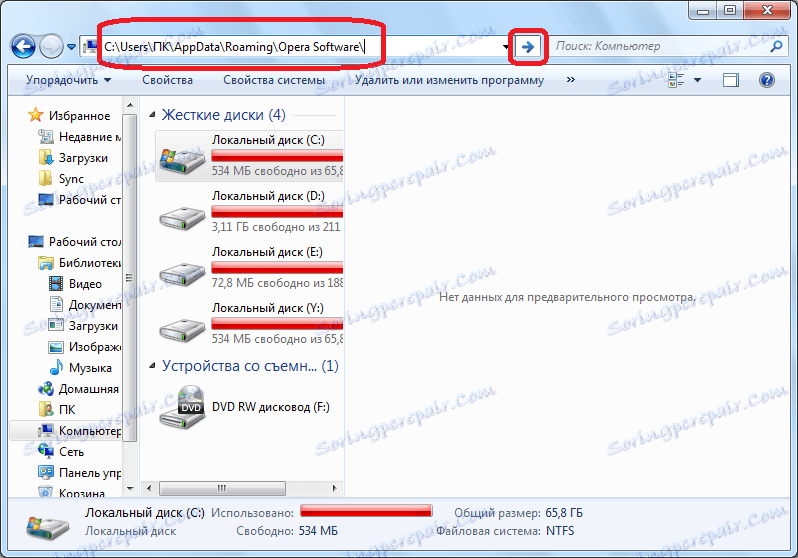
Нађемо ту фасциклу Опера Софтваре, и стандардним методом га бришемо. То јест, кликните на фасциклу са десним тастером миша, а у контекстном менију одаберите ставку "Обриши".
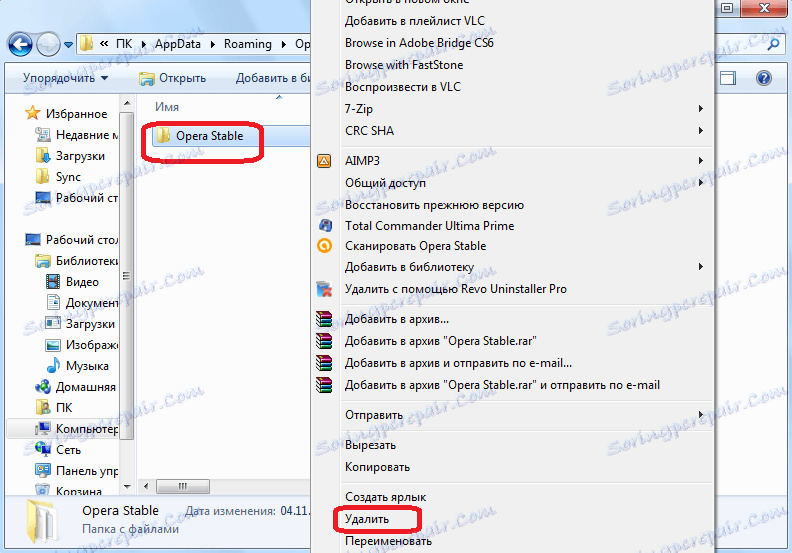
Опера цацхе обично има следећу адресу: Ц: Усерс (корисничко име) АппДата Лоцал Опера Софтваре Опера Стабле. На сличан начин, идите у директоријум Опера Софтваре.
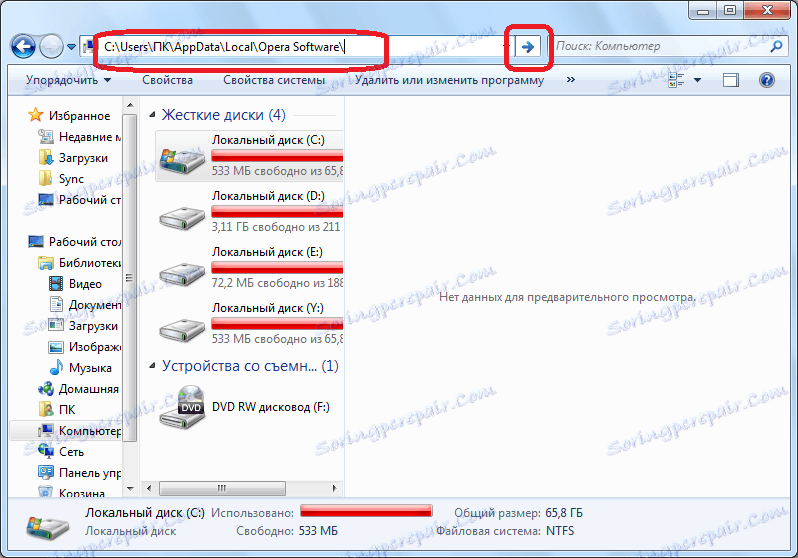
И на исти начин, као и последњи пут, обришите фасциклу Опера Стабле.
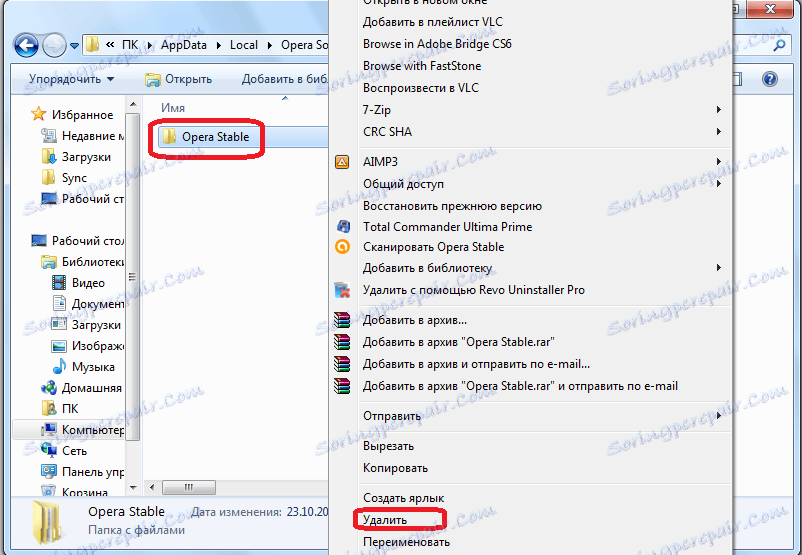
Сада су опера подешавања потпуно ресетована. Можете да покренете прегледач и почнете да радите са подразумеваним подешавањима.
Научили смо два начина за ресетирање поставки у претраживачу "Опера". Али, пре употребе, корисник мора схватити да ће сви подаци које је прикупио дуго времена уништити. Можда прво прво покушајте мање радикалне кораке који ће помоћи убрзавању и стабилности претраживача: реинсталирати Опера , јасан кеш , уклоните екстензије . И само у случају да после ових акција проблем не нестане, извршите комплетно ресетовање поставки.
